Instagram是当今可用的最受欢迎的社交媒体平台之一,它不仅仅用于个人图片或粉丝帐户。
越来越多的人将Instagram用于品牌,广告或摄影(例如摄影),这使得发布图像的关键是高质量的。
但是,这有时可能很难实现,当手机上看起来很棒的图片在Instagram上变得模糊时,这将是非常令人沮丧的。

无论您是觉得自己的照片随机出现质量低下还是在上传的所有内容中都发生了,实际上,照片在Instagram上看起来很低,但在计算机或电话上质量高,都可以将照片压缩到某些维度上方的照片。
这意味着您的照片正在强制调整以适合其标准,这并不总是会带来讨人喜欢的结果。
无论您使用什么来上传照片,无论是手机还是计算机,都会发生这种情况,因此,除非您坚持某些原则,否则它是不可避免的。
将高质量照片上传到Instagram的3种方法
有几种不同的方法可以避免通过Instagram压缩照片。这是做的方法。
1。了解Instagram的要求
如果您将照片保留在Instagram的约束中,则可以控制质量,而不必担心它们会被应用程序强加。
这些是Instagram发布的指南,用于上传照片:
- 使用Instagram应用的最新版本。
- 上载纵横比1.91:1和4:5之间的照片。
- 上传最大宽度为1080像素的照片,最小宽度为320像素。
任何比1080像素更宽的照片都将被压缩,您将失去细节。小于320个像素宽的照片将扩大,这也会产生模糊性。
任何不符合宽高比要求的照片都将被裁剪为可接受的维度。
2。修复相关设置
一些用户报告说,在iPhone上,由于特定的设置,您可能会无意间在将照片上传到Instagram之前,尤其是在将iCloud用作主要数据备份解决方案时。
要解决此问题,请打开iPhone的设置,然后转到“相机和照片”。然后(如果该选项可用),请取消选中“优化iPhone存储”。
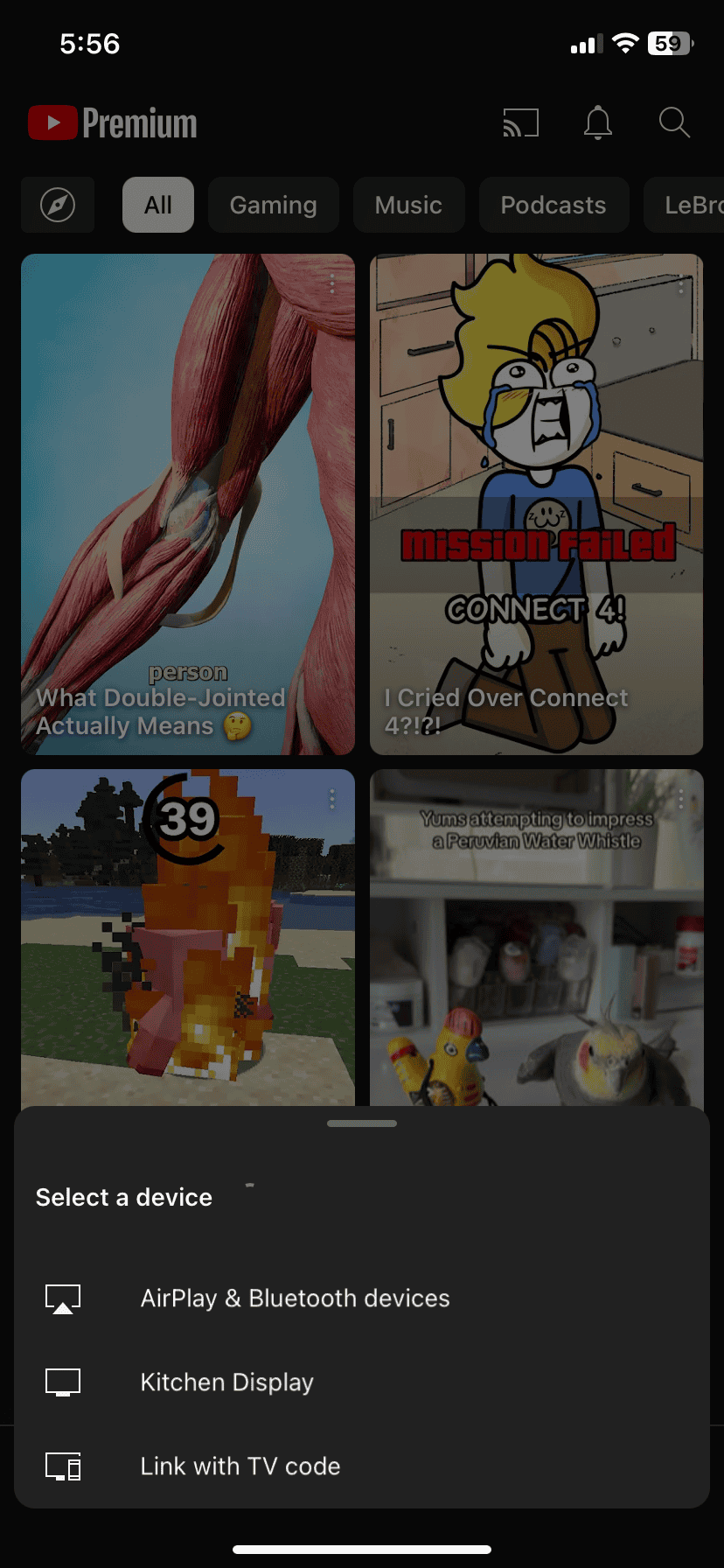
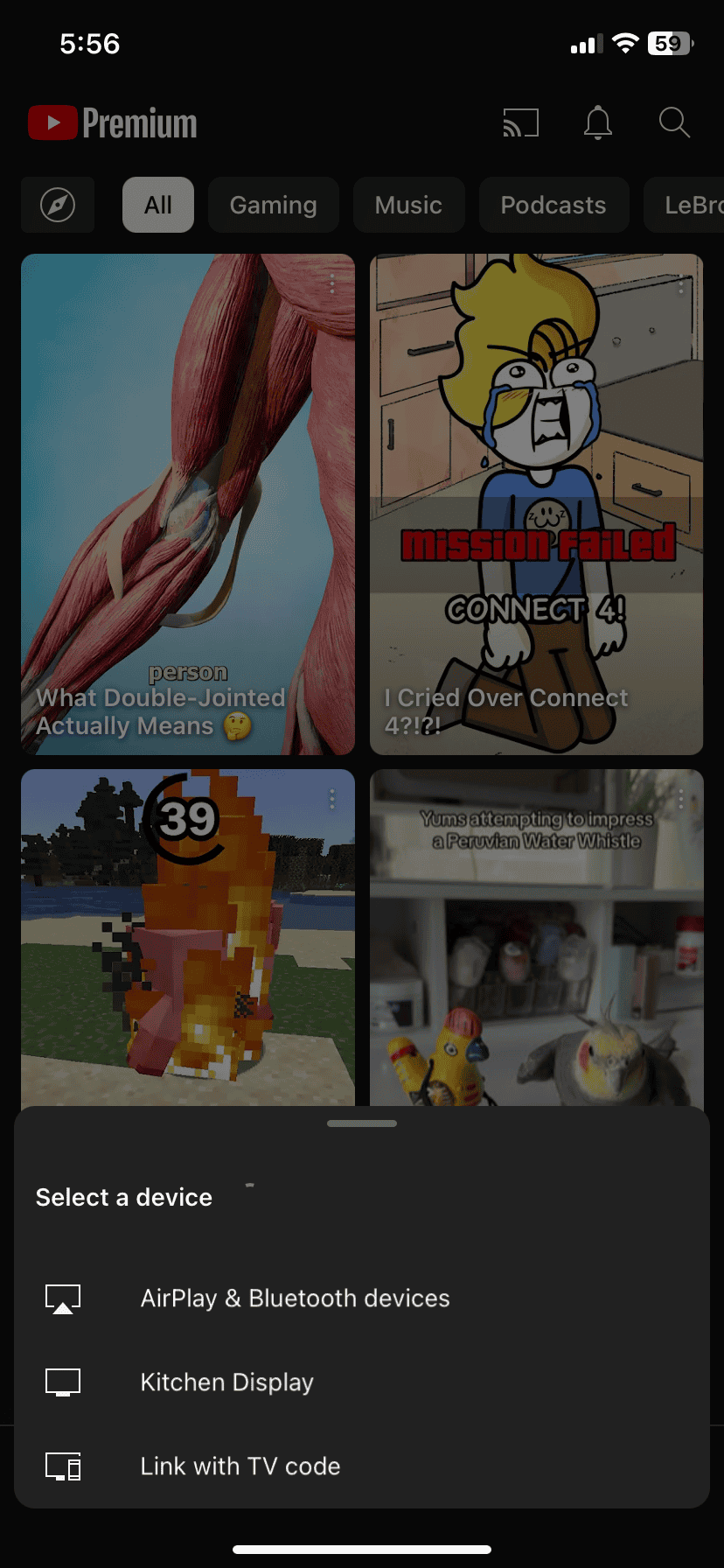 照片来自苹果
照片来自苹果此外,如果您使用在线备份服务(例如Dropbox或Google Drive),请检查这些服务是否也没有压缩照片。
3。提前调整照片大小
如果您已经知道您的照片不会是可接受的尺寸,则可以提前调整大小并保留质量。
例如,来自数码单反相机的照片几乎肯定会比Instagram上允许的质量更高,因此您应该将它们导入Photoshop,Lightroom或gimp(免费)并在上载之前自己调整它们。
如果使用Lightroom,则可以设置自定义导出设置,该设置将确保您的照片永远不会超过1080 PX。
- 对于肖像照片,请选择“调整大小要合适:短边”,然后将像素设置为1080。
- 对于景观照片,请选择“调整大小为合适:长边缘”,然后将像素设置为1080。
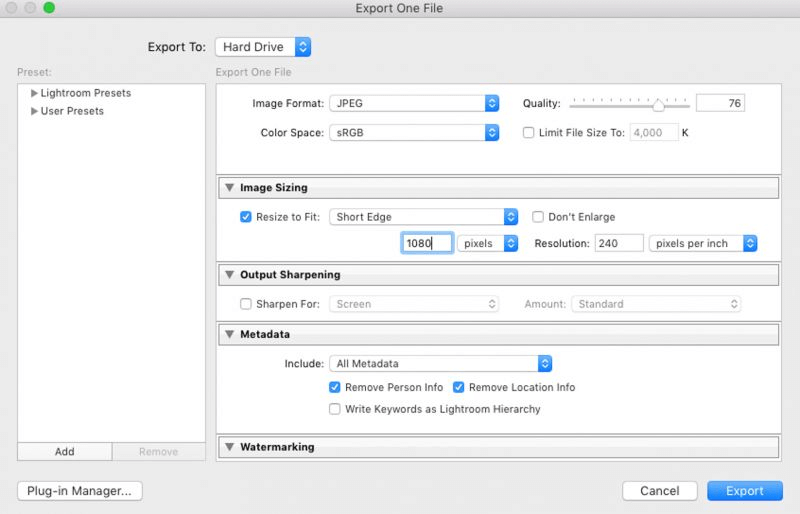
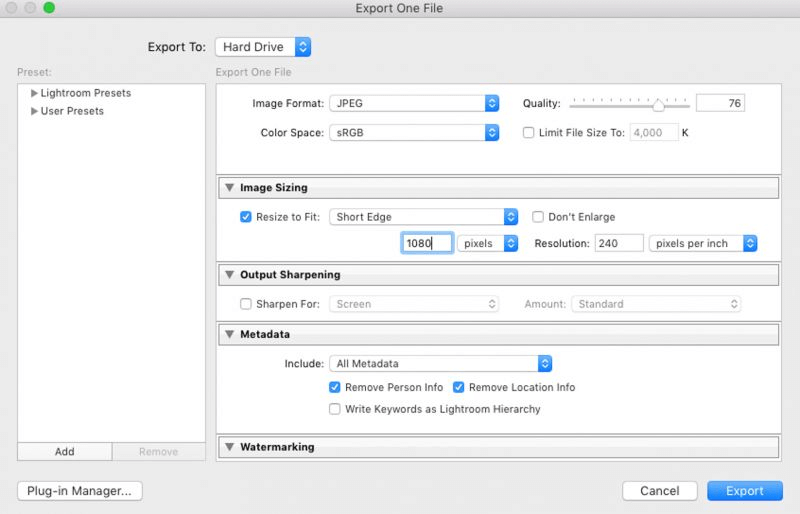
结论
无论您是拥有市场上的品牌,有抱负的影响者还是普通的Instagram用户的专业人员,每个人上传照片的规则都是相同的。
只需确保坚持Instagram的严格像素要求,您就不会看到照片中任何意外的更改。它可能需要您的尽头一些额外的工作,但是结果将显示出明显的差异。
